APC UPS CS350 USB-Kabel selber bauen

Die CS350 (und vermutlich auch viele weitere USV-Modelle von APC) besitzen auf der Rückseite einen DATA-Port, welcher zur Verbindung mit dem PC dient und diesen im Falle eines Stromausfalls kontrolliert Herunterfahren soll.
Dieses Kabel wird bei gebraucht erworbenen USVs oftmals nicht mitgeliefert und kostet als Ersatzteil teilweise über 50€.
Bei dem Data Port handelt es sich um eine 10-Polige RJ-50 Buchse mit folgender Belegung (Achtung: Nach meinen Erkenntnissen sind in dieser Darstellung D+ und D- vertauscht!!!):
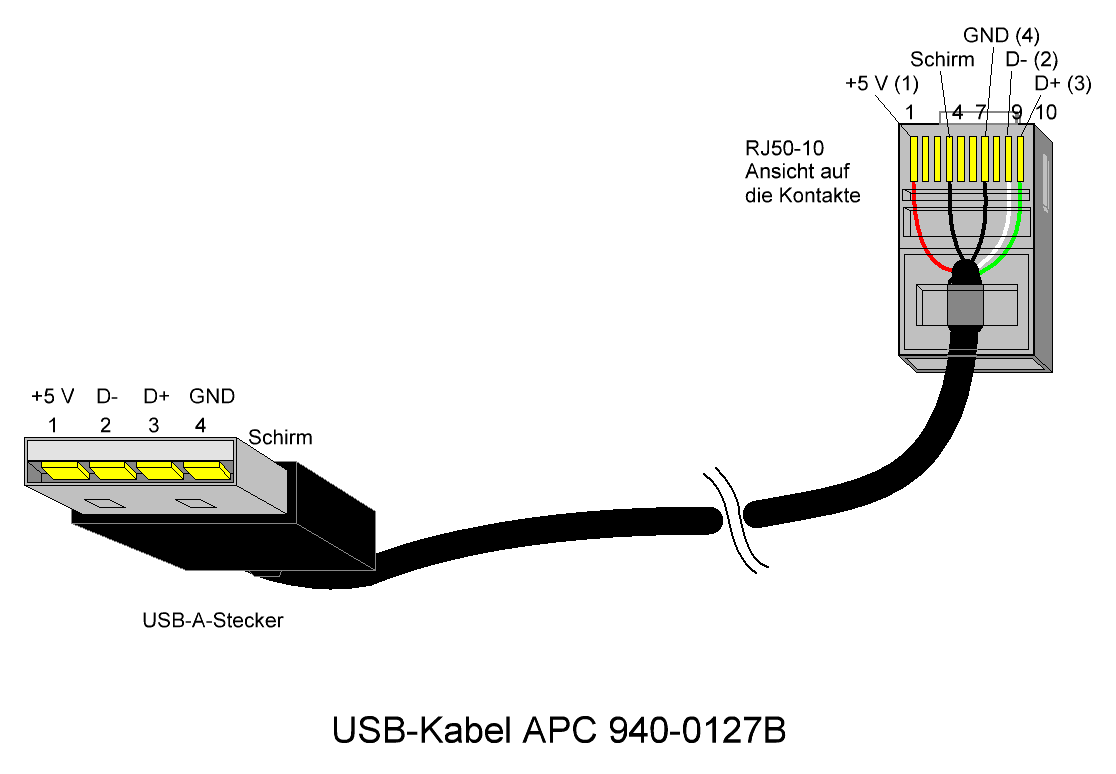
In den RJ50-Port passt zwar ein 8-Poliger RJ-45 Stecker, welcher bei Netzwerkkabeln verwendet wird hinein, jedoch werden die beiden äußeren Pins nicht belegt. Diese sind jedoch für die USB-Kommunikation nötig.
Anhand der weiteren Pinbelegung der Buchse (siehe hier, Screenshot hier) ist zu erkennen, dass die Pins 5 und 6 nicht beschaltet sind. Somit kann man die beiden äußeren Pins einfach auf Pin 5 und 6 „umlegen“, damit ein RJ45-Stecker diese auch erreichen kann. Ich habe festgestellt, dass auf der oben genannten Seite die Belegung für D+ und D- vertauscht sind.
(An dieser Stelle: Ich übernehme keine Haftung für Sach-oder Personenschäden, die bei dieser Modifikation entstehen könnten! Vor dem öffnen des Gehäuses unbedingt Netzstecker ziehen und Akku entfernen! Auch nach entfernen des Akkus können Bauteile im Gehäuseinneren noch Netzspannung führen !!!!).
Modifikation der Buchse im Gehäuse: Folgende Kabelbrücken sind einzufügen:
- Zwischen Pin 1 und 5
- Zwischen Pin 10 und 6

Die Belegung eines in die DATA-Buchse eingesteckten RJ45-Steckers ist dann:
| RJ45-Pin | RJ45-Farbe (kann abweichen) | USB-Funktion | USB-Farbe (kann abweichen) | |
| 4 | blau voll | +5V | rot | |
| 5 | blau halb | D- | grün | |
| 6 | grün voll | GND | schwarz | |
| 8 | braun voll | D+ | weiß |
Verbindet man diesen RJ-45 Stecker nun mit einem USB Stecker, hat man ein USB Kommunikationskabel für die USV!
Fertiger Aufbau des Steckers:




2 Kommentare
Dustin · 15. Januar 2021 um 19:29
Coole Sache!
Michael · 30. März 2024 um 13:42
Hallo Dustin,
ich habe nach deiner Anleitung das APC Kabel nachgebaut.
Funktioniert einwandfrei.
Danke für deine gute Anleitung!
Viele Grüße